Twinview是一款工作人员都在使用的cad文件查看编辑软件。对于经常需要查看编辑cad文件的用户你可以来试试这款Twinview。该软件无需CAD程序即可直接查看CAD文件。它具有良好的兼容性,并且与所有版本的CAD文件兼容。它具有各种功能,例如缩放,距离测量,表面检测以及导出为PDF。同时,它还支持直接编辑CAD工程图文件。用户可以使用编辑工具来执行他们看到的编辑操作。它可以有效满足基本的CAD编辑操作,并为用户提供一套文件查看和编辑解决方案。这是非常方便和实用的。需要它的用户可以快速下载它!
软件特色:
ViewTwinView使用户可以查看AutoCAD工程图,即DXF和DWG格式的文件,而无需安装复杂的应用程序。
快速设置和熟悉的GUI
设置过程是一项快速而轻松的任务。它具有易于使用的界面,类似于AutoCAD。用户可以在文件浏览器的帮助下导入DXF和DWG项目,或者拖放。根据工程图的复杂程度,应用程序可能需要一些时间来加载它。
查看其他类型的文件
导航使用“导航器”窗格,用户可以在浏览目录时无缝定位AutoCAD文件。该工具支持DXF和DWG之外的许多其他文件类型,包括图像(例如BMP,JPG,GIF,PNG),DGN,HPGL,PLT和PLO。
自定义应用程序设置
您可以对齐网格,切换正交模式,更改背景颜色,在彩色或全黑和白色显示模式之间进行选择,修改显示样式以及切换到2D线框,3D线框或Goraud阴影模式。
ViewTwinView支持以批处理模式和多种UI语言打印文档。它允许用户导入新字体,管理XRef和AutoCAD样式目录,将文件与DWG和DXF文件类型相关联以进行打开和打印等。
专为帮助您加载和编辑Autocad,MicroStation和其他文件类型(包括图像和PDF)而设计。
T在TwinView的帮助下,您可以绘制和添加各种元素,包括光栅图像,在各种布局中设置项目的大小等等。
批量打印
边缘增强
使用TwinView可以:
可视化和打印CAD / DTP文件
编辑现有的DXF / DWG图纸
DWF DGN PDF HPGL文档的导入,编辑和导出
创建新的DXF / DWG文件
ViewTwinView Edit提供了许多工具,例如距离测量,表面检查,工程图比较,PDF导出等。
您可以直接打开和编辑DXF / DWG文件。
工程图被导入到新的或现有的DXF / DWG工程图中,并且无法编辑栅格格式。
使用说明:
文件,工具栏/批量打印
批量打印使您可以一次打印多个文件。
要打印的文件可以手动输入文件列表,也可以由根目录定义。
处理逐一处理所选文件。
使用“打印选项”对话框中的设置打印图形。
档案来源:
列表文件选择是通过Windows资源管理器完成的。
根目录-仅定义程序应在其中搜索文件的目录。在此目录中,将自动打印所有文件,这些文件由以下选项确定:
包含子目录-搜索根目录下的所有目录。
类型-确定要搜索的文件的类型。
过滤器-仅打印与过滤器匹配的文件。任何字符串都可以定义为过滤器。
“ *”字符可以用作通配符。
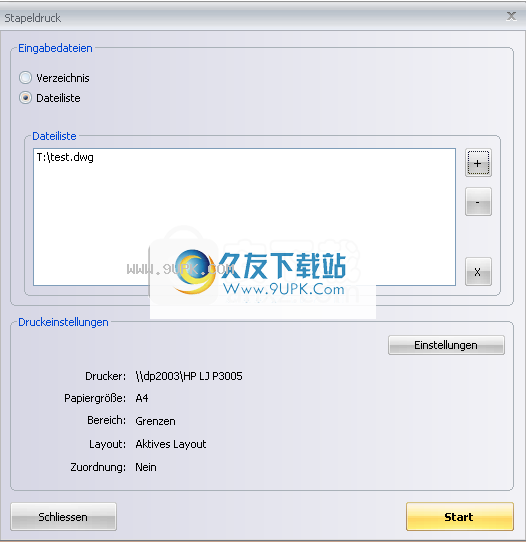
显示工具栏/线宽
ViewTwinView允许您显示绘图元素的线宽。
粗线的粗细可以通过不同的方法确定:
不显示线宽-不显示元素的线宽。所有元素以最小的线宽显示。
显示线宽-元素的线宽从相应元素的对象定义中获取并显示。
ViewTwinView轮廓-显示的元素的线宽是从TwinView绘图轮廓中获取的。
您可以管理,编辑和定义在对话框中的设置(图形样式)中显示的配置文件。
使用CTB样式-在这里您可以选择定义的AutoCAD打印样式。从选定的CTB表中选择线宽分配以进行显示。
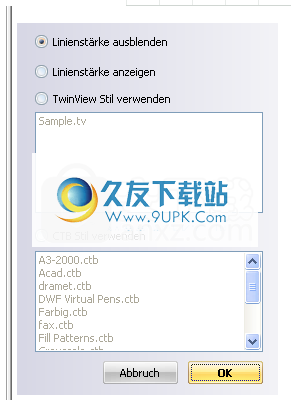
文件/打印/印章
此功能允许在文本上打印图章。
此功能由以下参数控制:
图章/文字
定义在图形上可见的文本。您可以在此处输入任何文本和预定义值。
可以使用以下默认值:
路径带路径的文件名-输出完整的文件名,包括路径和扩展名。
文件名-仅输出文件名。
当前日期格式为dd.mm.yy或mm.dd.yy。
当前时间。
注册用户。
文字格式
允许您输入文本格式,例如:
字体大小
颜色
字体样式
印章位置
定义图形上文本标记的位置。
另外,您可以定义文本与所选位置的距离。输入的值定义了图章文本从打印区域边缘的位移。
对于要打印的图章,必须在“打印”对话框中激活“打印图章”选项。

使用红铅笔功能
可以通过以下步骤编辑红色铅笔笔记:
1.从红色铅笔工具栏:

选择您要插入的项目。
2.定义红色铅笔元素的必需参数(可选)

红铅笔的属性显示在:
插入一个新的红色铅笔元素,
编辑现有的红色铅笔元素(通过用鼠标单击该元素或在红色铅笔列表中双击该元素进行选择
3.如有必要,输入红笔描述。
通过双击红色铅笔元素,可以更改元素的内容,状态和描述。
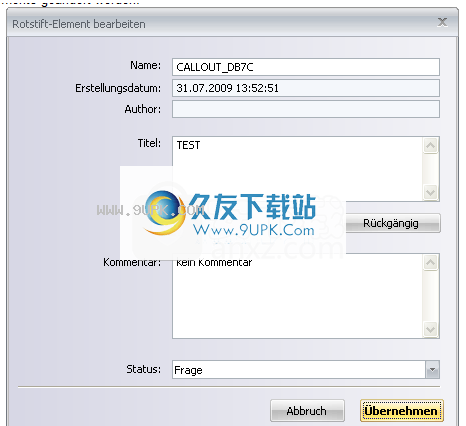
输入元素不会保存在图形中,但是在关闭图形时会自动保存在单独的文件中。
的与活动图形相关的红色铅笔元素在“工具对话框/红色铅笔”对话框中进行管理。
CAD翻译
工具该工具是基于系统的,提供了CAD工程图转换的基本功能。
启动要启动该工具,请按工具栏上的“Übersetzer”按钮,或从“工具”菜单中选择“CAD-Übersetzer”项。将会出现翻译工具窗口。
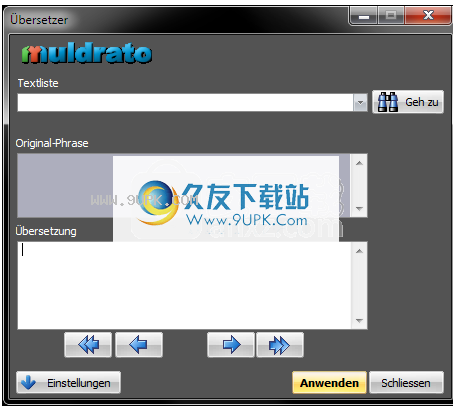
如果要关闭窗口,可以再次按“Übersetzer”按钮,或按窗口上的“ Schliessen”按钮,或按“ X”按钮-Windows系统右上角的窗口之一按钮。所有与打开的图形转换有关的操作都将存储在该工具的内存中,直到该图形保持打开状态(这意味着,如果您在同一会话中在同一图形上再次运行该工具,则会显示所有新的翻译,但不会保存如图所示)。
控件的含义:
文本列表-在活动图形中找到的所有文本的列表,用户可以在列表中定义文本或文本组(列表可以在“高级设置”部分进行过滤-可以通过按下按钮获得),
原始词组-原始词组视图(保留短语
se格式)
Übersetzung翻译的词组将替换旧词组,并且可以通过按“应用”按钮或带有箭头的按钮(转到下一个,上一个,最后一个或第一个词组)来替换-但仅在“应用自动更改”选项下是“参考高级设置说明
-文本列表中的Zum ersten文本(Tastaturkürzel:Ctrl + NumPad8)
der Liste中的-Vorheriger文本(Tastaturkürzel:Ctrl + NumPad4)
-NächsterTextinder Liste(Tastaturkürzel:Ctrl + NumPad6)
列表中的-Letzter文本(Tastaturkürzel:Ctrl + NumPad2)
-ZoomaufausgewähltenText
-展开/折叠主窗口以进行高级设置
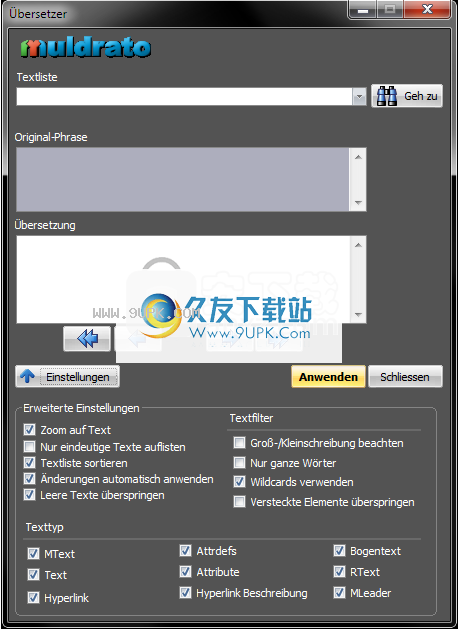
使用Erweiterte Einstellungen翻译工具窗口。
Erweiterte Einstellungen(从图形加载时用于过滤列表中文本的高级选项):
缩放auf文本-打开后,在用户转到第一个,上一个,下一个和最后一个文本后,对文本进行缩放
Nur eindeutige Texte auflisten-打开后,文本列表中仅列出唯一的文本
打开文本列表时,按字母顺序对文本列表进行排序
Änderungenautomatischanwenden-打开时,当用户转到第一个,上一个,下一个和最后一个文本时,将应用对短语的更改
EreLeereTexteüberspringen-打开后,列表将仅包含非空文本
Textfilter(用于搜索列表中的单个文本或一组文本):
Groß-/ Kleinschreibung beachten-打开后,使用匹配的大小写条件在列表中搜索文本
NurganzeWörter-打开时,在列表中搜索文本时使用整词匹配
通配符Verwenden-启用后,用户可以在列表中搜索文本时使用通配符
VersteckteElementeüberspringen-打开时不分析隐藏的文本
Texttyp-要分析的文本元素的类型。
例:
使用通配符在列表中查找以字符“ a”开头和以字符“ x”结尾的短语:在“文本列表”编辑框中输入表达式“ a * x”,因此将有一个以开头的列表注意,请记住在文本过滤器部分(高级设置)中打开“使用通配符/正则表达式”选项
测量工具
/距离
ViewTwinView具有以下路线确定方法:
的两点之间的距离。
的由多边形定义的多个点之间的距离。
简化使用以下工具简化测量:
-打开正交模式。
-打开拍摄模式。
ViewTwinView自动识别图形中定义的图形单位。
单位和压延机可以随时调整。
然后相应地转换测量结果。
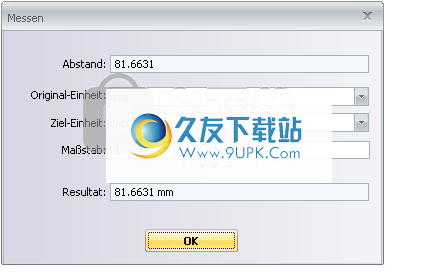
定义工具/区域
ViewTwinView具有以下表面检查方法:
通过定义一个矩形
关于多边形的顶点
对于矢量格式,应打开捕捉模式,以将矩形或多边形的顶点与测量对象的端点对齐。
ViewTwinView自动识别图形中定义的图形单位。
单位和压延机可以随时调整。
然后相应地转换测量结果。
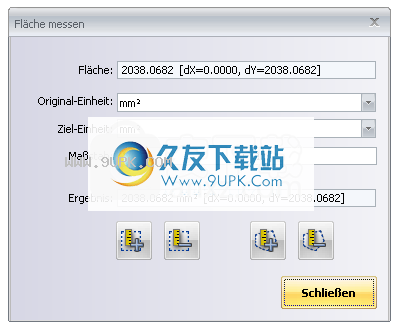
工具栏/文字搜索
ViewTwinView具有文本搜索功能,可让您搜索所有打开文件中的活动图形或文本。
功能此功能有两种工作模式:
快速搜索-您要查找的文本可以轻松地输入到工具栏输入字段中。输入搜索文字后,您可以使用箭头跳到下一个或上一个文字。找到的文本带有边框,并且图形被缩放以仅显示文本环境。
组合键“ CTRL + F”将输入焦点设置到工具栏的文本输入字段。
高级搜索-此符号可用于调用高级文本搜索。
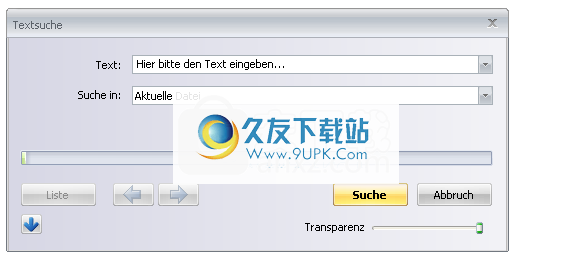
高级文本搜索具有以下搜索选项:
文字定义搜索文字
搜索定义搜索区域
搜索在活动图形中搜索当前文件文本
搜索在所有打开的文件中搜索所有打开的检测到的文本
按钮该按钮将展开对话框并显示其他搜索选项以优化搜索。
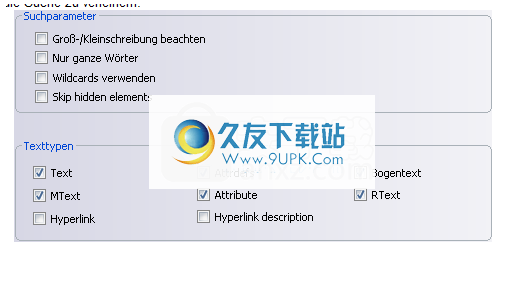
其他选项:
列表-显示文本搜索结果的列表。
缩放工具/工程图
尤其是在导入PDF文档时,元素的尺寸可能与实际质量不符。
通过校准功能,您可以使用工程图元素缩放整个工程图并将其调整为所需的尺寸。
脚步:
点击工具栏中的“绘制缩放”按钮

在“缩放图形”对话框中,单击按钮并测量图形上的距离。
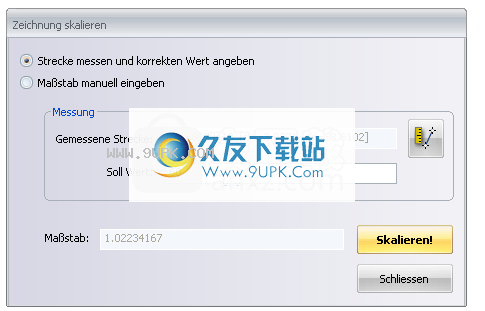
在输入行“设定点”中,输入路径应具有的值。
然后单击“缩放”以根据规格缩放图形。
工具栏/文件导出为PDF
活动图可以导出为PDF格式。您可以导出图形的活动或选定布局。
导出功能适用于以下文件类型:
DXF / DWG
DGN
世界自然基金会
导出的PDF文件对应于PDF-1.5版本。
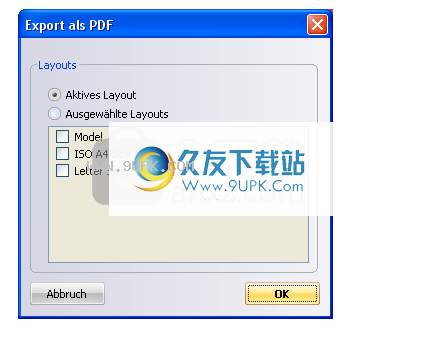
软件功能:
ViewTwinView是一种查看器软件解决方案,专门用于处理DXF和DWG AutoCAD格式,使您可以加载这些文件并立即进行渲染。
ViewTwinView包含缩放功能和可自定义的栅格质量选项,支持栅格抗锯齿,并可根据需要压缩栅格对象。
易于使用的应用程序,使您可以轻松地加载和查看CAD以及DTP文件。
ViewTwinView具有多种功能,例如查看和编辑TwinView(例如DWG,DWF,DGN),栅格(例如BMP,JPG,GIF),图形(例如HGL,HPG,HPGL)和矢量文件(例如RDL,DXF) )。它适用于所有类型的用户,无论他们的技术水平如何。
该应用程序包含在具有相当直观布局的专业界面中,您可以仅使用文件浏览器将文件导入工作区,因为不支持“拖放”。
除了查看内容之外,您还可以放大和缩小(支持动态缩放),准备要打印的项目(支持批处理模式),旋转它们以及使用矩形测量线条和区域的距离。
您还可以比较两个文件的图形,使用搜索功能,签出标记,然后将选择内容复制到剪贴板。
设置设置屏幕提供了一些配置选项。因此,您可以允许多个实例,更改外观模式,配置字体,建立XRef和AutoCAD目录,设置文件关联以及调整图形(例如栅格质量,抗锯齿,压缩)等。
该应用程序需要大量的CPU和系统内存,具有良好的响应时间,并且包含用户文档。测试中未显示任何错误对话框,该程序未挂起或崩溃;我们没有遇到任何问题。总而言之,TwinView Plus包含一些有用的功能,这些功能可以查看应吸引所有类型用户的CAD和图像文件。
安装方式:
1.下载并解压缩该软件,双击安装程序以进入TwinView 19安装向导,如下所示。
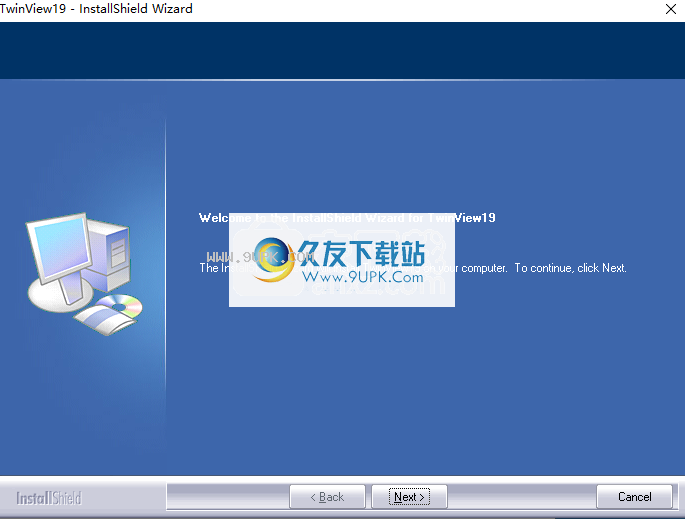
2.阅读许可协议,选择选项“我接受许可协议的条款”,然后单击[下一步]。

3.选择安装目录。用户可以选择默认的安装位置:C:\ Program Files \ cad2cad \ TwinView 19,或根据需要对其进行修改。
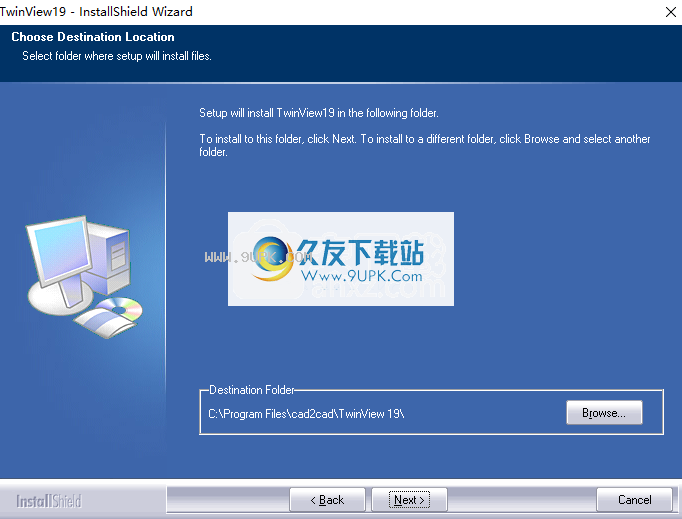
4.正在安装TwinView 19,并且用户等待安装完成。

5.弹出以下成功安装TwinView 19的提示,单击[完成]结束安装。



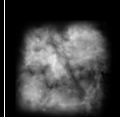



 卡卡货滴 2.1.0安卓版
卡卡货滴 2.1.0安卓版 货车打车司机版 4.0安卓版
货车打车司机版 4.0安卓版 货车网 1.0安卓版
货车网 1.0安卓版 沙师弟货车导航 2.1安卓版
沙师弟货车导航 2.1安卓版 滴滴货车 1.53安卓版
滴滴货车 1.53安卓版 二手货车 6.0.1安卓版
二手货车 6.0.1安卓版 易驾考货车版 1.0安卓版
易驾考货车版 1.0安卓版 货车安通宝 1.0安卓版
货车安通宝 1.0安卓版 货车道 04.01.0004安卓版
货车道 04.01.0004安卓版 货车易 2.3.0安卓版
货车易 2.3.0安卓版 货车侠 1.0安卓版
货车侠 1.0安卓版 货车科目二考试 1.0安卓版
货车科目二考试 1.0安卓版 Picture Resize Genius是一款调整图片尺寸,缩略图制作和图片剪切的处理工具。是数码相机用户,网站管理员,旅行者或任何人的图片助手。它可以对图像进行添加水印、转换图像格式等操作,支持批量处理。拥有友好的操作...
Picture Resize Genius是一款调整图片尺寸,缩略图制作和图片剪切的处理工具。是数码相机用户,网站管理员,旅行者或任何人的图片助手。它可以对图像进行添加水印、转换图像格式等操作,支持批量处理。拥有友好的操作...  证照之星完美破解版是一款证照制作工具。
. 用户可灵活设置证照规格,以满足各种证件照制作要求。
2. 精确的照片裁切方法,保证人像位置居中。
3. 以所见即所得的方式实现用户自定义打印设置,支持各款打印机...
证照之星完美破解版是一款证照制作工具。
. 用户可灵活设置证照规格,以满足各种证件照制作要求。
2. 精确的照片裁切方法,保证人像位置居中。
3. 以所见即所得的方式实现用户自定义打印设置,支持各款打印机...  Poster Forge是一款免费制作海报风格图片的软件,能轻松创建3种风格的海报:动机(Motivational)、电影(Movie)和通缉(Wanted);加载图片后设置标题、文本描述、边框、背景色后即可保存海报图片了。
Poster Forge是一款免费制作海报风格图片的软件,能轻松创建3种风格的海报:动机(Motivational)、电影(Movie)和通缉(Wanted);加载图片后设置标题、文本描述、边框、背景色后即可保存海报图片了。
 Abrosoft FantaMorph一款用于实时创建变形特效影片的软件. 由于采用了全新高速渲染引擎和支持换肤功能的精美界面, 任何普通用户都能轻松快捷地创作出这种在影视作品中大量采用的专业视觉特效, 带给你无穷的乐趣, ...
Abrosoft FantaMorph一款用于实时创建变形特效影片的软件. 由于采用了全新高速渲染引擎和支持换肤功能的精美界面, 任何普通用户都能轻松快捷地创作出这种在影视作品中大量采用的专业视觉特效, 带给你无穷的乐趣, ...  Quick 3D CoVer是一款三维表面制作软件,可以制作专业级别的软件包装、电子书籍封面、CD 光盘等项目。它提供了一系列模板,可以为不同的侧面提供不同的图案,还可以添加阴影效果、反射效果并调整阴影和亮度以及进行...
Quick 3D CoVer是一款三维表面制作软件,可以制作专业级别的软件包装、电子书籍封面、CD 光盘等项目。它提供了一系列模板,可以为不同的侧面提供不同的图案,还可以添加阴影效果、反射效果并调整阴影和亮度以及进行...  QQ2017
QQ2017 微信电脑版
微信电脑版 阿里旺旺
阿里旺旺 搜狗拼音
搜狗拼音 百度拼音
百度拼音 极品五笔
极品五笔 百度杀毒
百度杀毒 360杀毒
360杀毒 360安全卫士
360安全卫士 谷歌浏览器
谷歌浏览器 360浏览器
360浏览器 搜狗浏览器
搜狗浏览器 迅雷9
迅雷9 IDM下载器
IDM下载器 维棠flv
维棠flv 微软运行库
微软运行库 Winrar压缩
Winrar压缩 驱动精灵
驱动精灵